A GitLab segítségével megtervezheti projektjeit és olyan módszereket valósíthat meg, mint az Agile a csapattagjai számára. Nyomon követni a kérdéseket és a fejlesztési ciklust. CD / CI csővezetékek megvalósítása, konténernyilvántartások karbantartása és az újonnan szállított verziók automatizálása a konténerben. Ezenkívül dokumentációt is írhat és magán wikiket tarthat, figyelheti a szoftver környezetét és erőforrás-felhasználását különböző szakaszokban, például tesztelés vagy gyártás során.
Előfeltételek
A GitLab közösség minimális követelményeinek megfelelően Önnek szüksége van:
- 1 vCPU, de 2 az optimális teljesítmény érdekében ajánlott
- Legalább 4 GB RAM és 4 GB cserehely
- Root hozzáférés vagy sudo privilégiumok a szerveren keresztül
Ha a helyi hálózaton (például otthonában) próbálkozik, akkor nincs szüksége nyilvános IP-re vagy teljesen minősített tartománynévre (FQDN), de valós használat esetén erősen ajánlott:
- Statikus nyilvános IP-cím annak a szervernek, ahová a GitLab telepítve van
- Az IP-re mutató FQDN
A FQDN mindennél jobban segít a GitLab és a LetsEncrypt integrálásában, ami biztonsági és adatvédelmi szempontból nagyon fontos.
Beszélni fogunk a LetsEncrypt integrációról, de a bemutatót többnyire helyi hálózaton végzik, a GitLab pedig egy privát IP-vel futó NAT mögött fut. Végül szeretnénk, ha szerverünk tiszta telepítést futtatna Ubuntu 18.04 LTS szerver hogy pontosan utánozzuk a valós forgatókönyvet.
Függőségek telepítése és adattárak hozzáadása
Az első lépés, amelyet végre kell hajtanunk, a rendszer szokásos frissítése és frissítése:
$ sudo apt frissítés$ sudo apt upgrade -y
Ezután ellenőriznünk kell a következő csomagokat - ca-tanúsítványok, szoftver-tulajdonságok-közösek és openssh-server telepítve vannak. Valószínű, hogy már be van jelentkezve az OpenSSH használatával, és a többi csomag az Ubuntu 18-mal kerül ki a dobozból.04. Ennek ellenére jó ötlet alaposnak lenni.
$ sudo apt install ca-tanúsítványok openssh-server szoftver-tulajdonságok-közösAz egyik fontos függőség, amely némi segítséget igényelhet a telepítés során, a Postfix, egy levélátviteli ügynök. A GitLab-nak szüksége van rá, hogy e-mailben kommunikáljon a felhasználókkal.
$ sudo apt install postfixItt meg kell adnia, hogy válassza ki a telepítés típusát, a Kiválasztás lehetőséget Internetes oldal, majd ellenőrizze, hogy az FQDN.
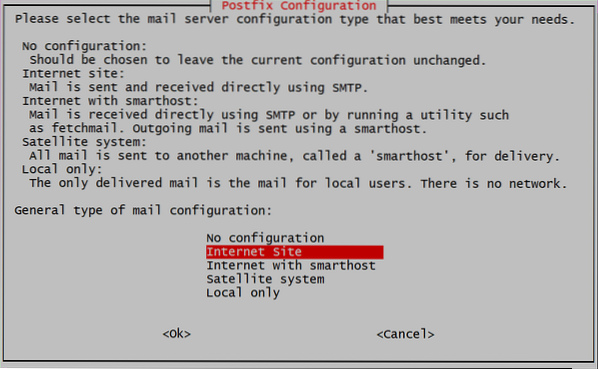
Ezután meg kell adnunk egy domain nevet, ha nyilvános vagy privát IP-t használ, egyszerűen hozzáadhatja azt az IP-címet is. Beállítottam egy helyi DNS-t, és a GitLab telepítése folyamatban van ubuntu.helyi. Ha FQDN-t használ, tetszik gitlab.példa.com GitLab példányához itt használja ezt a domain nevet.
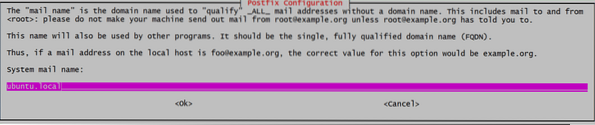
Most készen állunk arra, hogy felvegyük a GitLab-ot a tárolók listájába, amelyeket aztán telepítenénk.
$ curl https: // csomagok.gitlab.com / install / repositories / gitlab / gitlab-ce / script.deb.sh | sudo bashEz a szkript néhány további függőséget telepít, hozzáad a gpg kulcsokat a hivatalos tárházakhoz, és hozzáadja az adattárat a források listájához. Rendszerünk készen áll a telepítés utolsó lépésére.
A GitLab telepítése és beállítása
A GitLab telepítése most már olyan egyszerű, mint a futtatás:
$ sudo apt install gitlab-ceEz eltarthat egy ideig, mert maga a csomag hatalmas (kb. 470 MB az írás idején), és a letöltése és kicsomagolása eltarthat egy ideig. Miután ez megtörtént, készen állunk a GitLab konfigurálására.
Nyissa meg a fájlt / etc / gitlab.rb a kedvenc szövegszerkesztő használatával (a sudo privilégiumok) és szerkessze a sort external_url az alábbiak szerint:

Ha a nyilvános tárhelyszolgáltatásra telepíti FQDN-nel, akkor ezt hozzáadhatja értékként. Ön is használhatja https, a http helyett. Tehát ha a domain neve gitlab.példa.com a következőképpen kerül beírásra:

De a http-et fogjuk használni, mivel ez egy helyi telepítés.
LetsEncrypt Integration (HTTPS)
Ez a lépés csak azok számára alkalmazható, akik FQDN-t használnak, és beállítottak external_url használni https, a fenti lépésben.
Ugyanabban a fájlban / etc / gitlab /gitlab.rb, keresse meg azt a szakaszt, amely a LetsEncrypt-et érinti (keresse meg a „Titkosítsuk az integrációt”), és kapcsolja be a Let's Encrypt-et, és adja hozzá az aktuális e-mail fiókot, ha a LetsEncrypt értesíteni akarja Önt a nem tervezett / ütemezett tanúsítványmegújításokról.

Az itt módosított két sor a következő:
# letsencrypt ['enable'] = igaz# letsencrypt ['contact_emails'] = ['[e-mail védett]']
Most mentheti a fájlt, és elindíthatja a GitLab alkalmazást a módosított konfigurációval.
$ sudo gitlab-ctl konfigurálja újraEz az! A GitLab példánya fut és fut. Böngészőjével keresse fel a vezérlőpultot a http: // IP_ADDRESS vagy a https: // gitlab címen.példa.com abban az esetben, ha FQDN-t használt SSL-lel.
Kezdeti beállítás
Amikor a böngészőjében meglátogatja a weboldalt, először arra kell kérnie, hogy állítson be jelszót a "gyökér" felhasználó
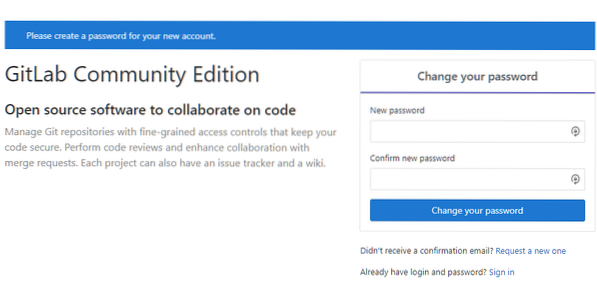
Állítson be egy jelszót, majd jelentkezzen be felhasználókéntgyökér”Ugyanazt használva. Innen indul a GitHub ingyenes utazása. Vegye kézbe projektjeit, vegye fel csapattagjait, és legyen újra produktív!
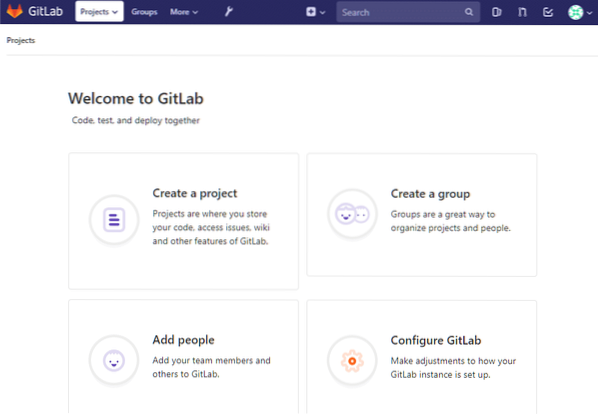
Következtetés
Noha én személy szerint úgy gondolom, hogy a Microsoft az elmúlt években jó irányítója volt a nyílt forráskódú közösségnek, mégis jó tudni, hogy vannak olyan lehetőségek, mint a GitLab azoknak a felhasználóknak, akik mást akarnak. A monopóliumok soha nem tesznek jót a közösségnek. Ezzel a megjegyzéssel visszatérünk a GitLab témájára, és megnézzük, hogyan állíthatunk be egy konténerregisztert egy nyomon követés során. Maradjon velünk!
 Phenquestions
Phenquestions


